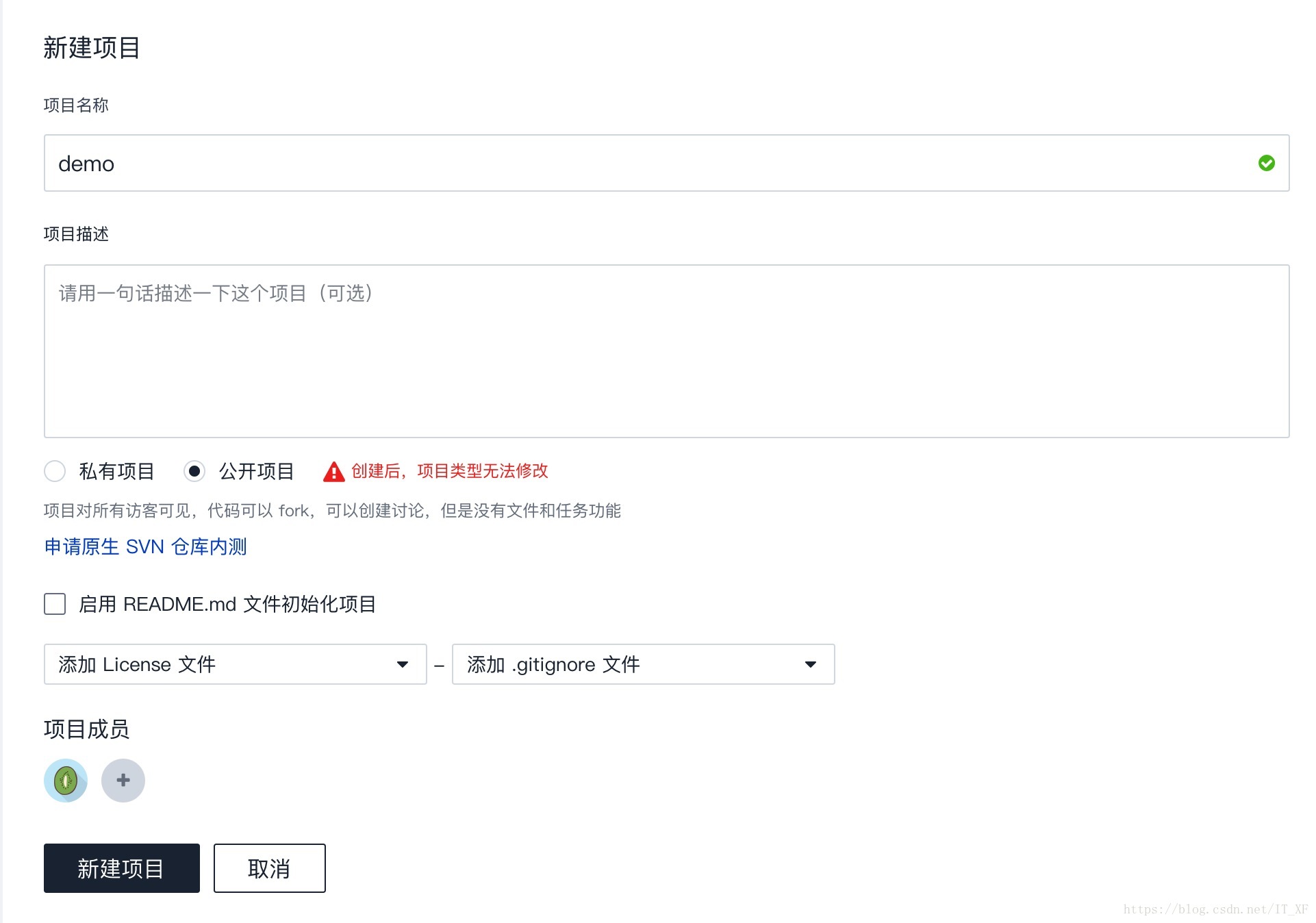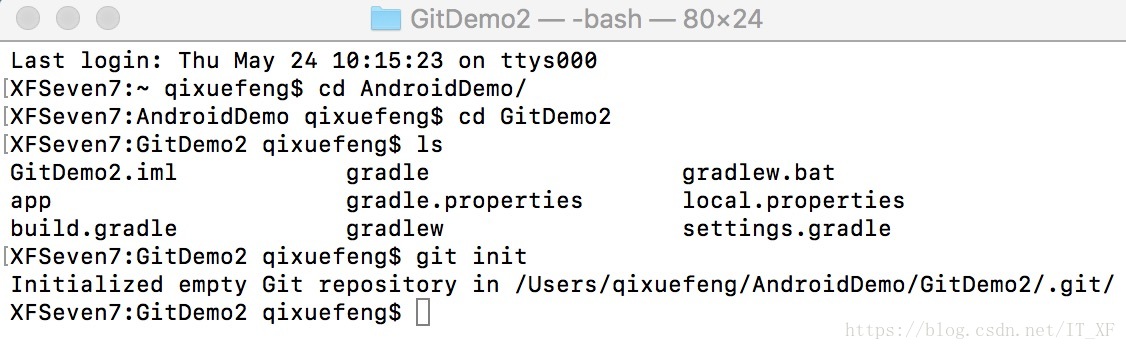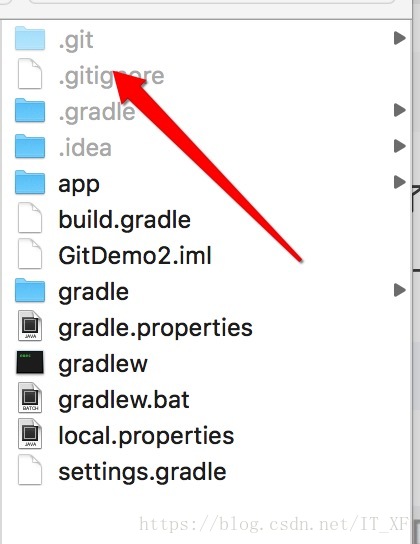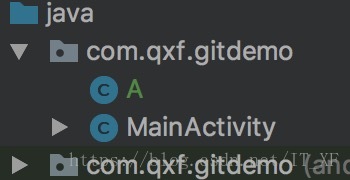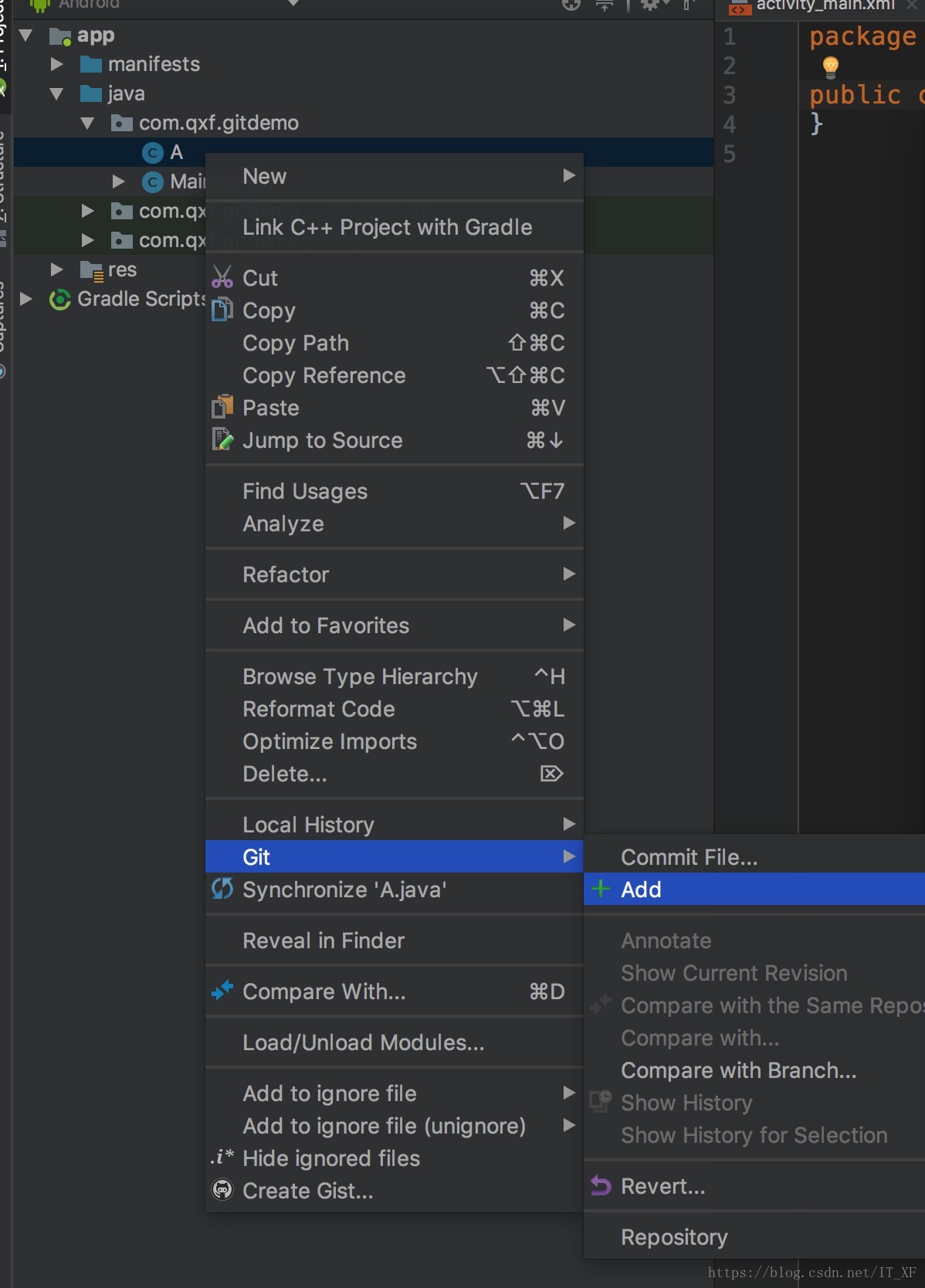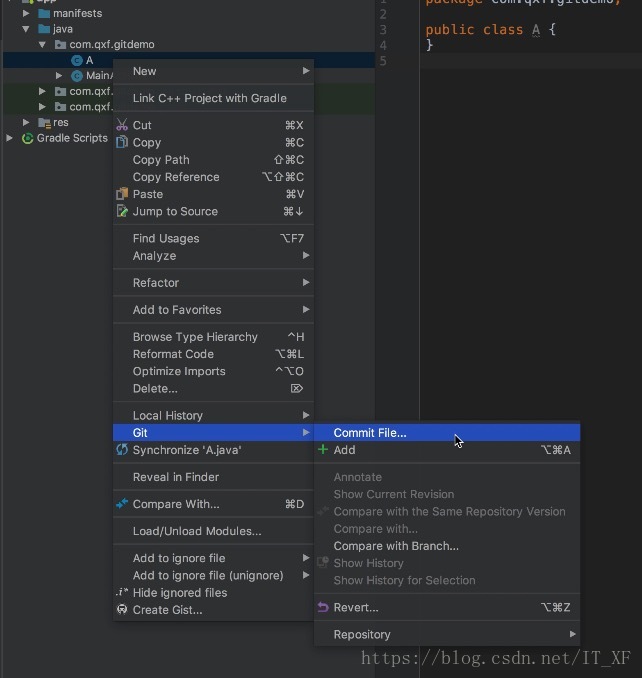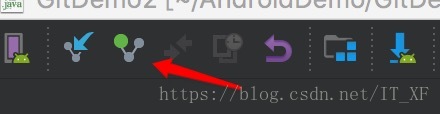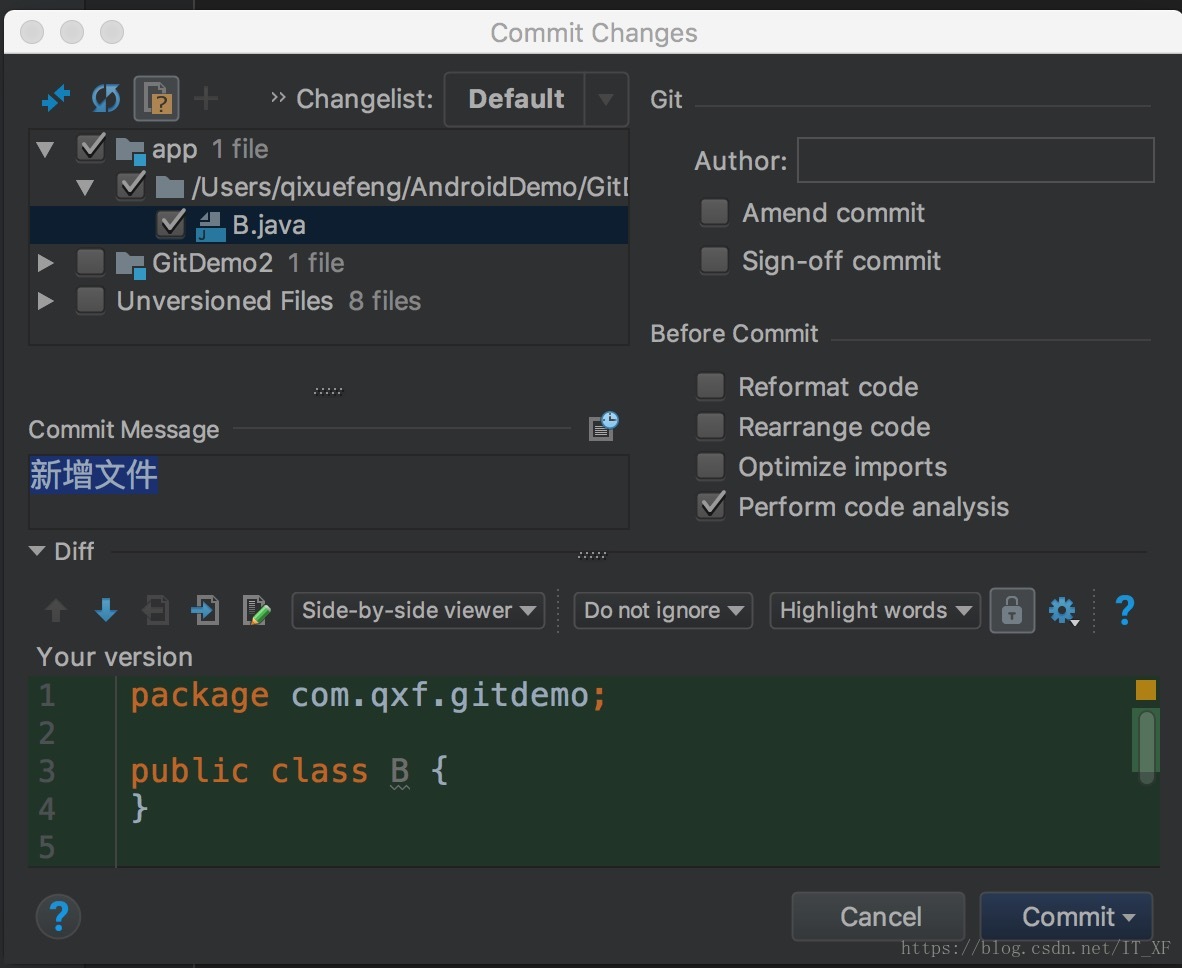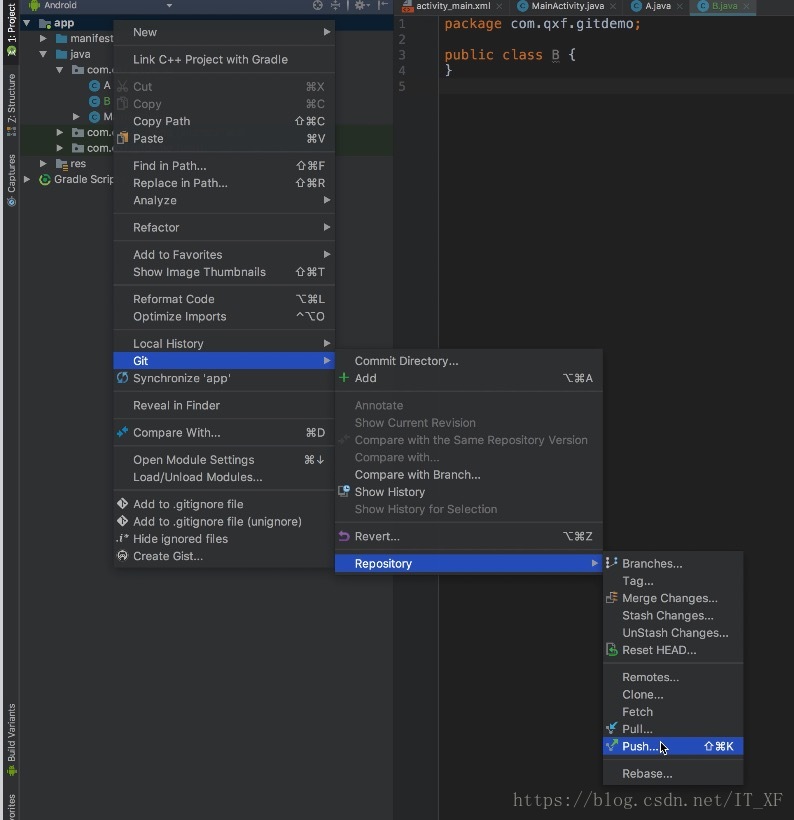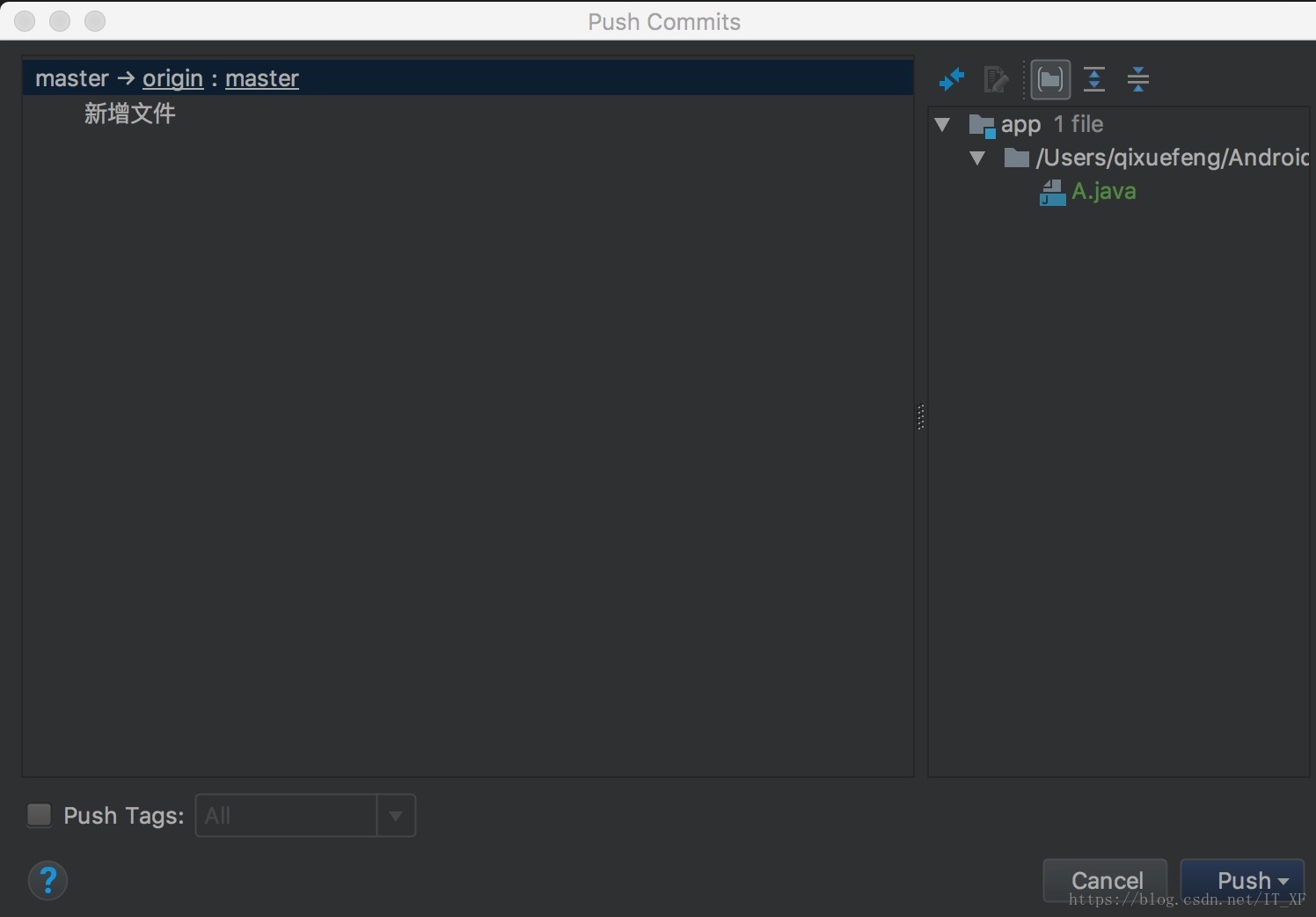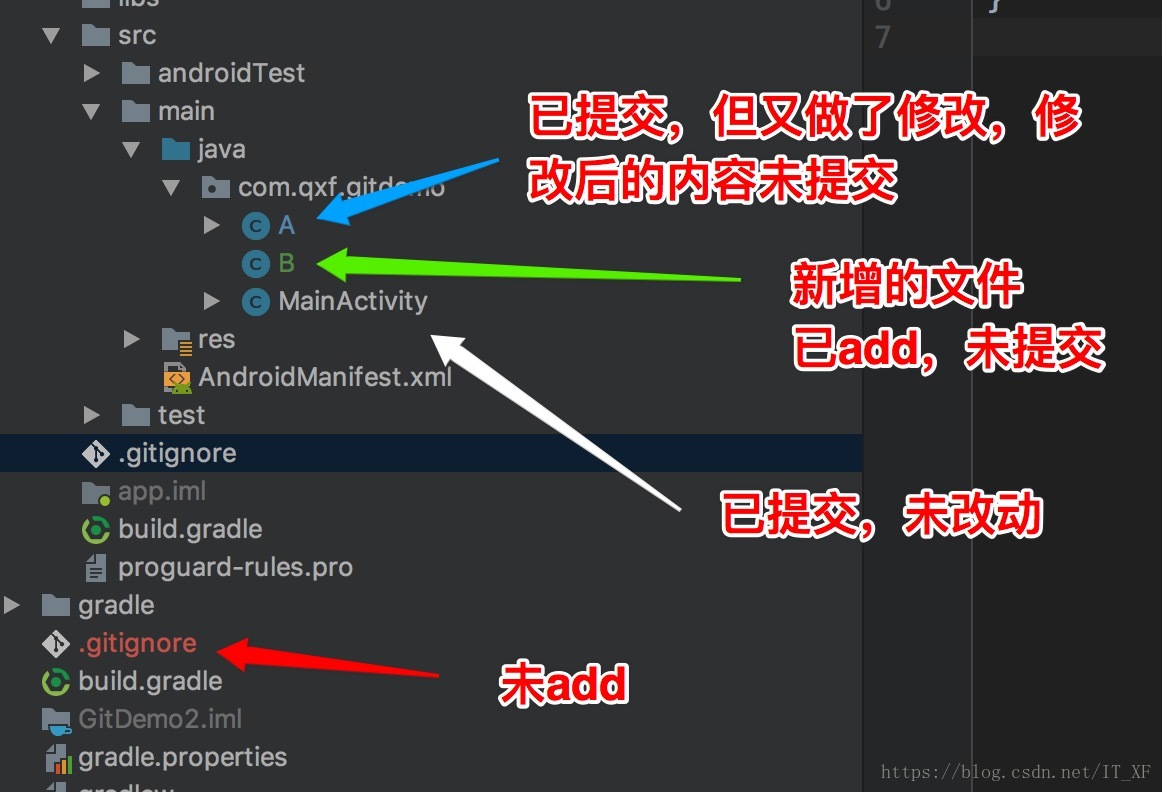准备工具
新建项目
假设此时你已经下载并安装好了git,也在coding上注册了账号。
那我们点击coding上的创建项目
输入好项目名称,然后添加项目描述,在选择私有项目和公开项目的时候注意下,如果不是银牌会员以上,在coding上只能创建5个私有项目,当然,你也可以不花钱,升级成银牌会员,然后就可以有10个私有仓库了。不过公开项目倒是可以无限创建。
所有都输入完毕后,我们点击新建项目,之后会来到以下界面
初始化本地仓库
现在我们电脑上已经有一个Android studio项目了,我们要怎样将电脑本地的项目上传到已经准备好到代码托管库中呢
首先我们通过cmd中的cd命令进入到我们的项目中,使用如下命令将我们本地的项目变成有git仓库的项目
git init使用完该命令后,本地项目会多出一些文件
其实使用了git init命令后,本地已经是一个git仓库的状态了,已经可以正常使用git了,所以我们使用以下命令,将当前所有的代码都添加到本地仓库中

git add *然后做一次提交操作,将代码都提交到仓库中
git commit -m "首次提交"现在,我们将本地仓库和coding上到仓库做一个绑定处理
其实怎么绑定,在coding上创建项目的时候,coding都告诉我们了
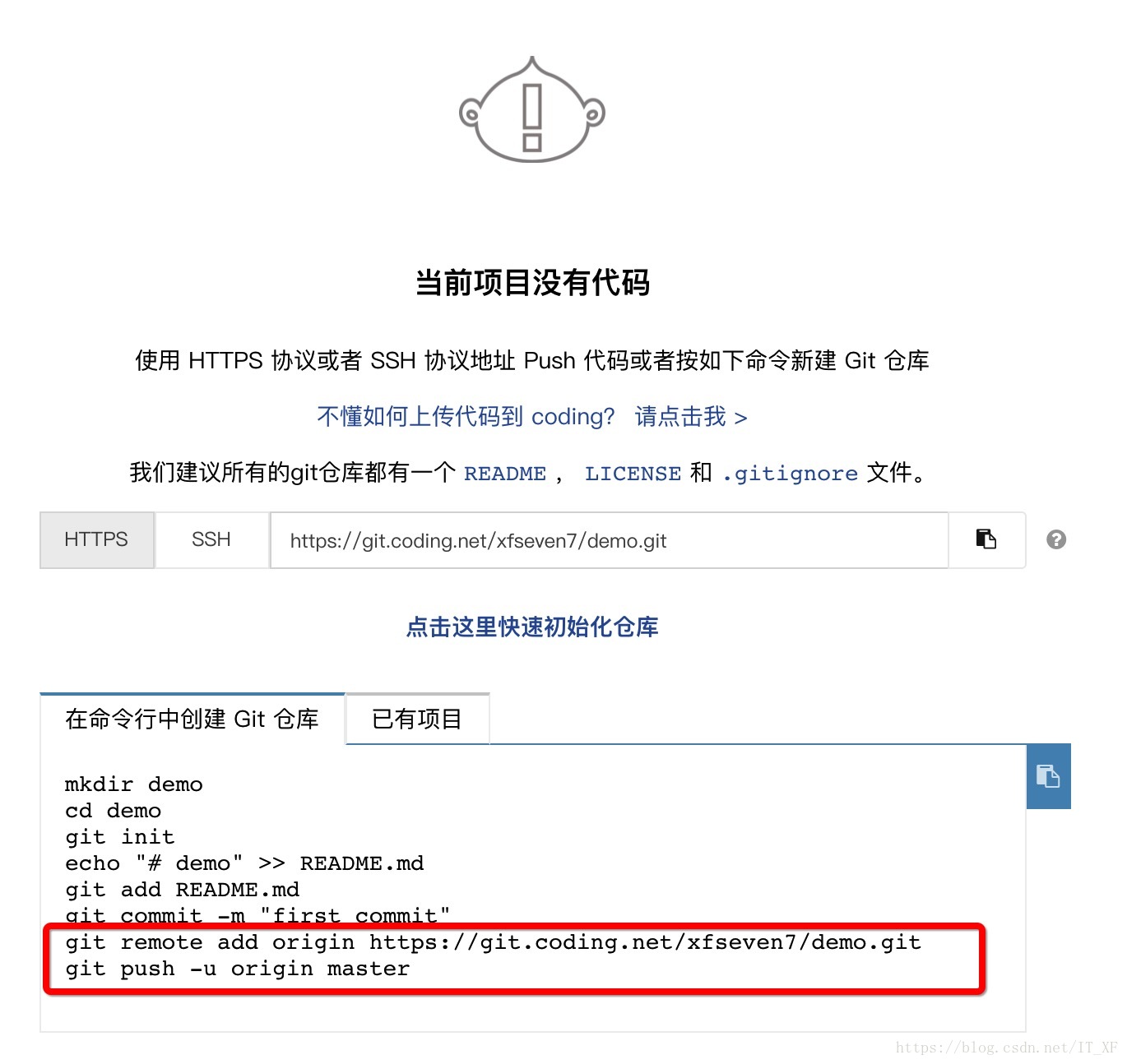
我们只需要顺序使用这两行命令就搞定了
git remote add origin https://git.coding.net/用户名/项目名.git
git push -u origin master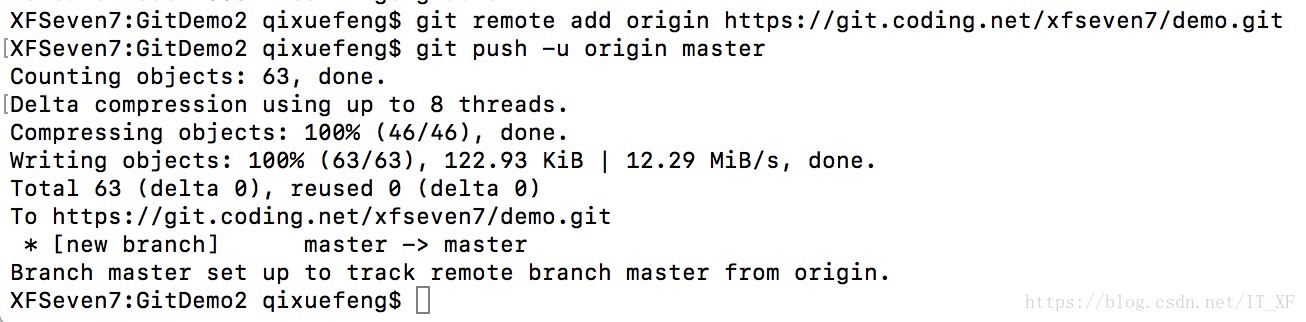
这样,我们本地已经存在的Android项目就已经和coding上我们创建的项目仓库绑定了。
我们去检查一下coding上有没有我们的代码
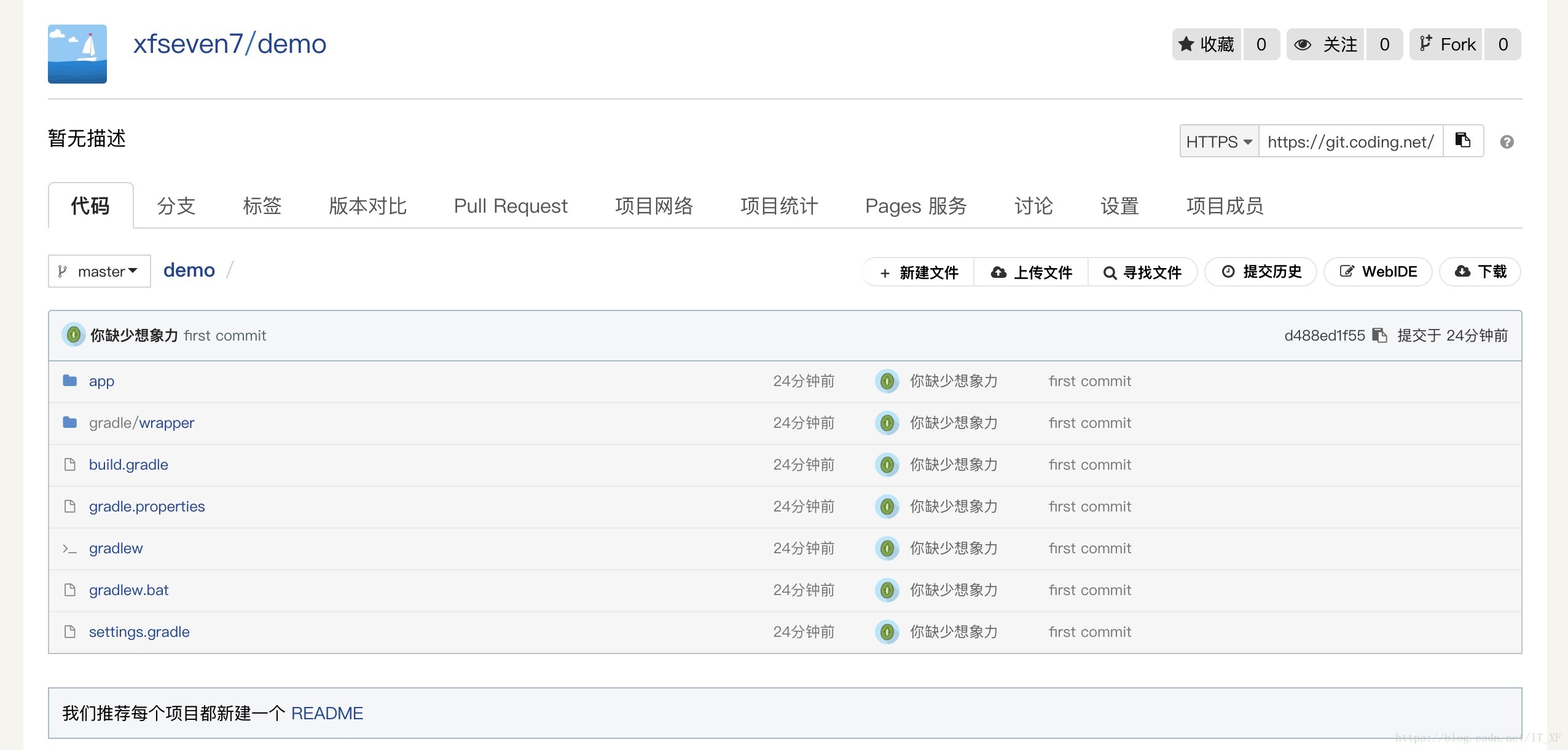
看来已经绑定成功了!
使用
让我们来使用一下,首先我们使用Android studio打开我们的项目,然后我们会发现工具栏上会多出这些图标,我用的Android studio3.1.2,不同的版本可能图标形状会不一样,这个形状是我最近升级后的新图标。不过位置都在这里。
打开Android studio后,可能会提醒出现一个提醒框,大概意思是,是否新增的文件都自动add,这里推荐自动add。
原来的工具栏

现在的工具栏
新建文件
在studio上新建一个文件,如果在最开始都提示框选择的是默认添加,那么新建的这个文件就会是绿色,否则就是红色。
如果是红色怎么办呢,那么我们就要自己手动添加一下,方法如下:
提交文件
有了Android studio的协助,提交文件变得十分简单
方式1:
方式2:
然后(刚刚提交A的时候忘保存截图了,所有新建了个B文件)
这样文件就保存了上传文件
其实到这里,本地的仓库就OK了,那么我们现在需要将本地仓库提交到远程的coding上的仓库中,如果觉得下图找起来太麻烦,studio有提供快捷键,还是很方便的。
然后来到这里
点击push,就可以将代码上传到远程仓库中啦!
现在我们去远程仓库中去看看是否上传成功
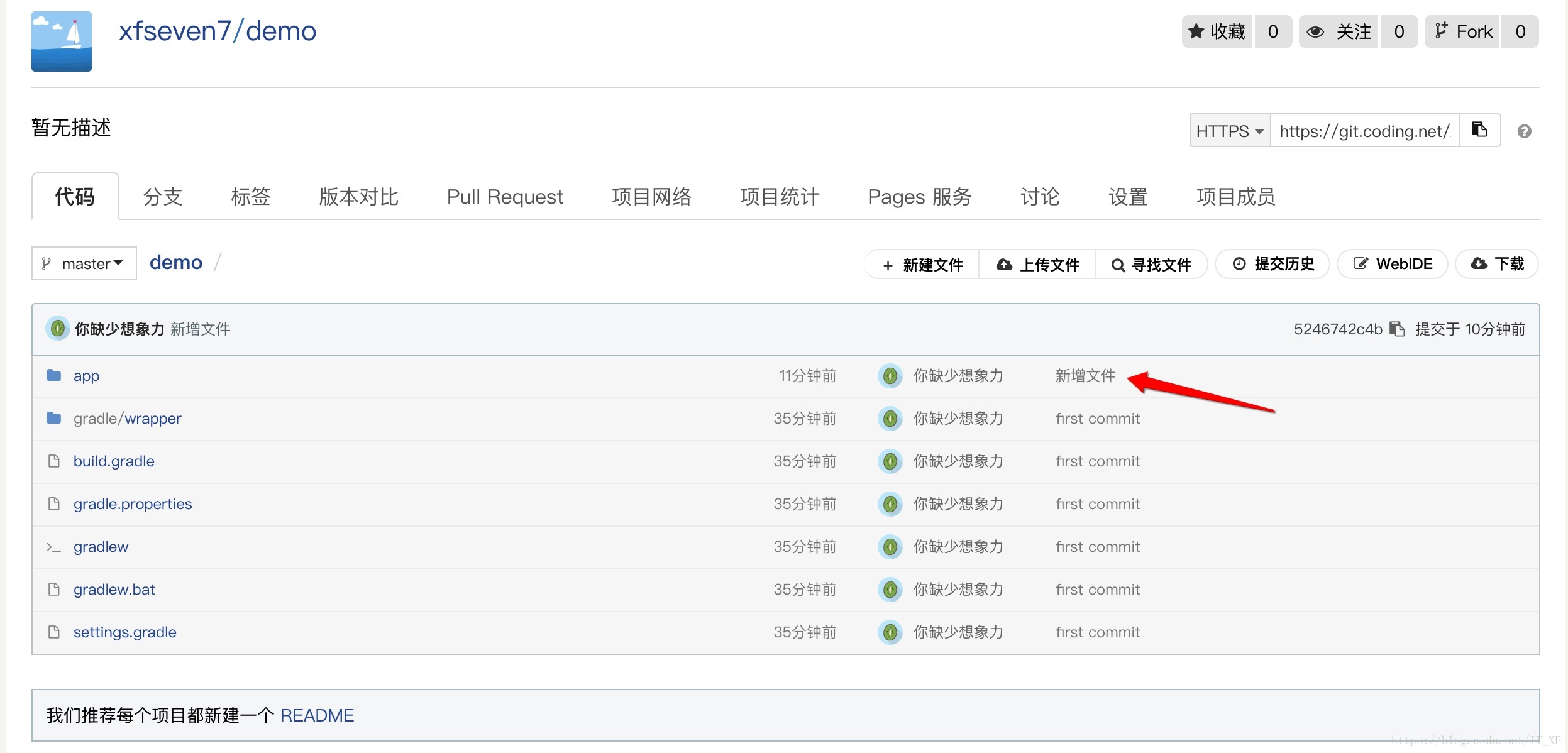
看来已经完美上传成功!
小提示
Android studio中的文件有4种颜色,分别是白、红、绿、蓝